Du kan skicka kalenderinbjudningar direkt till dina deltagare i Conference Manager, så att de kan lägga till evenemanget i sin kalender.
En kalenderinbjudan kan antingen skickas som en e-post eller kunna laddas ner efter man registrerat sig.
Här förklarar vi hur du skapar en kalenderinbjudan.
Gå till Kalenderinbjudningar
- Gå till Webbplats och Grundläggande inställningar.
- Klicka på fliken Kalenderinbjudningar.
Välj hur deltagare ska ta emot kalenderinbjudningar

När du klickar på Redigera kan du välja hur deltagarna ska få sin kalenderinbjudan för evenemanget.
Du har två alternativ:
Skicka som e-post
Om du väljer Skicka som e-post kan du bestämma hur kalenderinbjudan ska visas vid registreringen:
- Kan inte väljas bort:
Kalenderinbjudan skickas automatiskt till deltagarens e-post.
Deltagaren ser en text med information om utskicket men kan inte välja bort kalenderinbjudan, och ingen kryssruta visas. - Kan väljas bort:
Deltagaren ser en förvald kryssruta med texten Ja tack, skicka mig en kalenderinbjudan för evenemanget.
Deltagaren kan ta bort markeringen om de inte vill motta kalenderinbjudan.
Om du väljer Användare måste godkänna denna möjlighet, är kryssrutan tom från början, och deltagaren måste själv kryssa i rutan för att få en kalenderinbjudan.
Gör tillgänglig som en nedladdning
Om du väljer Gör tillgänglig som en nedladdning kan deltagaren efter registreringen välja att ladda ner kalenderinbjudan och lägga till evenemanget i sin kalender (Outlook, Gmail, Hotmail och iCal).
Klicka på Spara när du valt hur deltagarna ska ta emot kalenderinbjudan.
Skapa kalenderinbjudan
När du har sparat inställningarna behöver du skapa själva kalenderinbjudan.
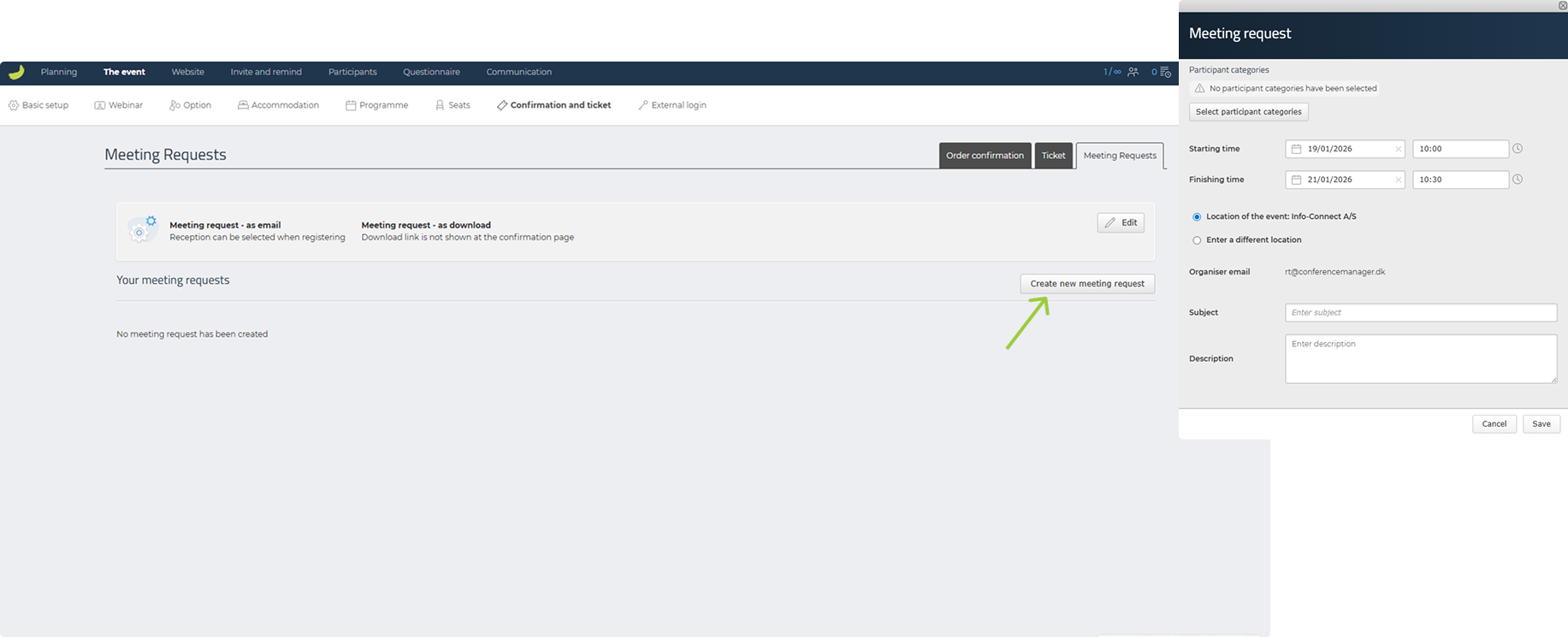
- Klicka på Skapa ny kalenderinbjudan.
- Klicka på Välj deltagarkategorier och välj de kategorier som ska få kalenderinbjudan.
- Ange starttid och sluttid för evenemanget.
- Välj om du vill använda plats för evenemanget eller ange en annan plats.
- Ange ett Ämne för kalenderinbjudan.
- Lägg till en beskrivning.
Klicka på Spara när all information har fyllts i.
Viktig information om kalenderinbjudningar
- Kalenderinbjudan skickas när orderbekräftelsen skickas ut, men i ett separat mejl.
- När en kalenderinbjudan har skickats till en deltagare kan den inte ändras i efterhand.
- Om du vill att deltagarna ska få en uppdaterad kalenderinbjudan måste du skicka en ny orderbekräftelse – eller be dem att ladda ner den via sin anmälan.

